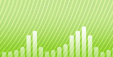Статьи > Как конвертировать APE в FLAC?
Введение
APE - это расширение имени файла для популярного аудио-формата без потерь, Monkey's Audio. Без потерь означает, что при конвертации музыки в этот формат никакие данные не отбрасываются. Это отличается от поведения MP3, AAC и других форматов с потерями.
FLAC - другой популярный аудио-формат без потерь (FLAC сокращение от free lossless audio codec, бесплатный аудио-кодек без потерь). Когда вы конвертируете музыку из APE в FLAC, или в противоположном направлении, получаемые файлы будут идентичны исходным в смысле качества аудио.
Хотя файлы APE меньше по размеру, если сравнивать их с FLAC, существует ряд причин, по которым имеет смысл преобразовать APE в FLAC. Прежде всего, формат APE использует симметричный алгоритм сжатия. Это означает, что плееру понадобятся существенные вычислительные ресурсы для декодирования (воспроизведения) файлов APE. Кроме того, файлы FLAC в целом лучше поддерживаются на различных платформах и различными устройствами.
Вы можете запросто преобразовать APE в FLAC, используя AudioConverter Studio.
Шаг 1: Загрузка и установка программы.
Загрузите AudioConverter Studio на свой компьютер и запустите файл. Следуйте инструкциям мастера для установки аудио-конвертера.
Шаг 2: Запуск программы. Выбор файлов APE.
Запустите AudioConverter Studio. Появится окно мастера ("Волшебника"):
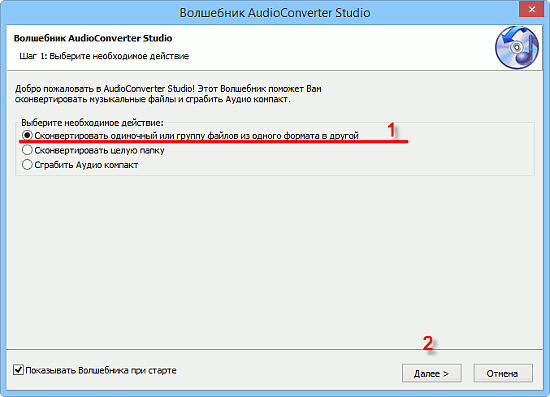
Если вы не видите этого окна, нажмите Ctrl + W на клавиатуре или выберите "Файл" - "Показать Волшебника".
На первом шаге мастера выберите опцию "Сконвертировать одиночный или группу файлов..." (1) и нажмите "Далее".
Всплывет обычный диалог открытия файлов.
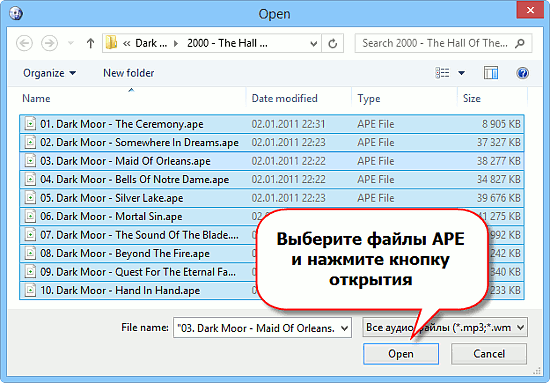
Откройте папку, где хранятся ваши файлы APE, выберите нужные файлы (либо мышкой, либо нажав Ctrl + A для выбора всех файлов) и кликните "Открыть".
Выбранные файлы будут добавлены в список:
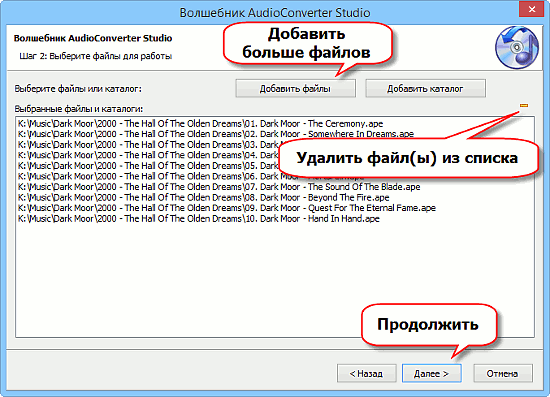
Вы можете добавить больше файлов и папок, используя кнопки в верхней части окна. Также можно удалить уже добавленные файлы из списка, выбрав их и кликнув на кнопке с желтым минусом в правом верхнем углу.
Но в большинстве случаев вы просто кликнете "Далее".
Шаг 3: Выбор папки для конвертированных файлов.
На следующем шаге выбирается папка для будущих файлов FLAC.
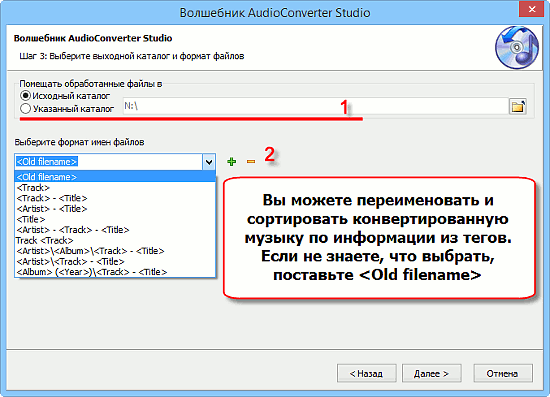
Вы можете использовать ту же папку, где хранятся исходные файлы (APE). Также можно выбрать любую другую папку вашего компьютера (1). У вас должны быть необходимые привилегии для создания файлов в выбранной папке, иначе программа не сможет сохранить конвертированные файлы.
Вторая опция на этом шаге позволяет переименовывать и сортировать конвертированные файлы, используя информацию из тегов исходных файлов (2). Если теги ваших файлов APE пусты, или если вы не знаете, что выбрать, просто используйте вариант <Old filename>.
Кликните "Далее", чтобы продолжить.
Шаг 4: Выбор FLAC в качестве целевого формата.
На следующем шаге выберите "FLAC" из выпадающего списка "Выходной формат":
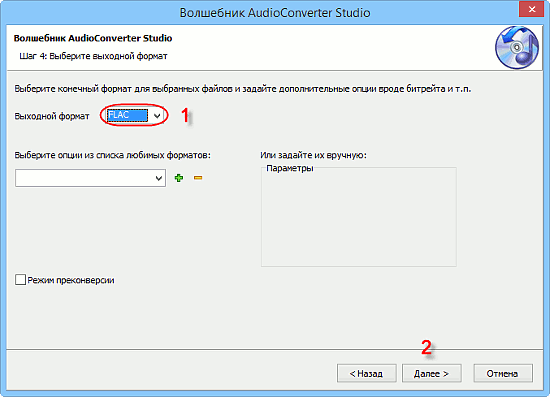
Больше ничего здесь изменять не требуется. Если вы включите "Режим преконверсии", программа будет конвертировать только несколько секунд каждой песни.
Кликните "Далее".
Шаг 5: Преобразование APE во FLAC.
На последнем шаге мастера будет показана сводка:
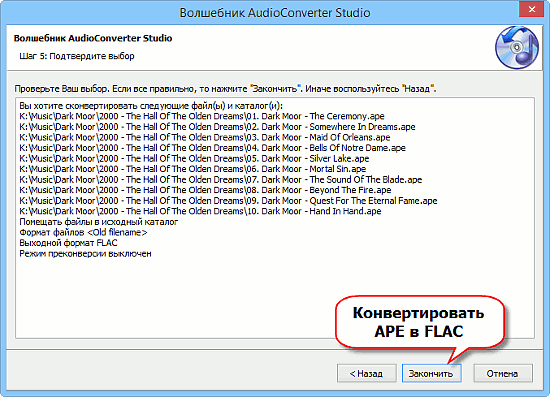
Здесь перечисляются выбранные файлы, указаны целевой формат, выбранные целевая папка и формат имен файлов. Если всё правильно, нажмите "Закончить", чтобы конвертировать APE в FLAC.
AudioConverter Studio покажет окно с индикатором прогресса. В зависимости от числа файлов, процесс преобразования может занять какое-то время. Затем программа покажет сообщение:
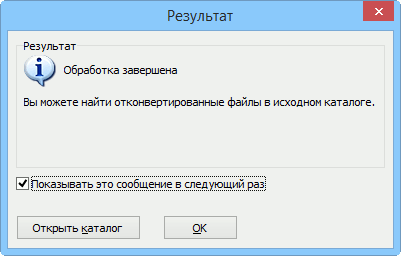
Кликните на кнопке "Открыть каталог", чтобы просмотреть конвертированные файлы FLAC в Проводнике Windows.
Бесплатная пробная версия AudioConverter Studio может конвертировать до 10 файлов за один раз. Вы можете повторять процесс неограниченное число раз. Если вам понравилась программа, вы можете ее зарегистрировать и снять все ограничения.
 Страница программы
Страница программы